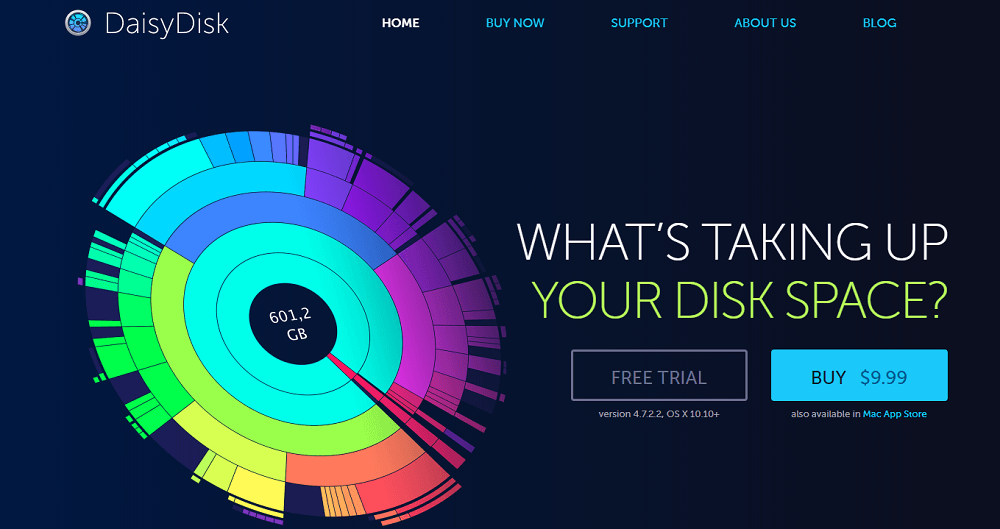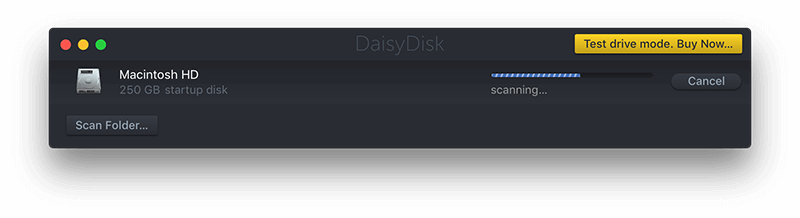Bez ohľadu na to, akú konfiguráciu máte na svojom Macu, s časom a používaním má váš počítač tendenciu bežať pomaly. Sledovanie nadbytočných súborov a nechcených aplikácií môže byť otravná záležitosť. Tiež nákup úložiska iCloud môže urobiť dieru vo vrecku. Nájdenie a odstránenie týchto nechcených súborov na manuálne obnovenie miesta na disku je dosť problematické, najmä ak sú súbory skryté. Na vyčistenie Macu a obnovenie miesta na disku vám zostáva použiť nástroj tretej strany. Jedna z takýchto aplikácií na čistenie počítačov Mac, Daisy Disk, vám môže pomôcť zbaviť sa nevyžiadaných a nepoužívaných súborov a okamžite obnoviť veľa miesta na vašom zariadení.
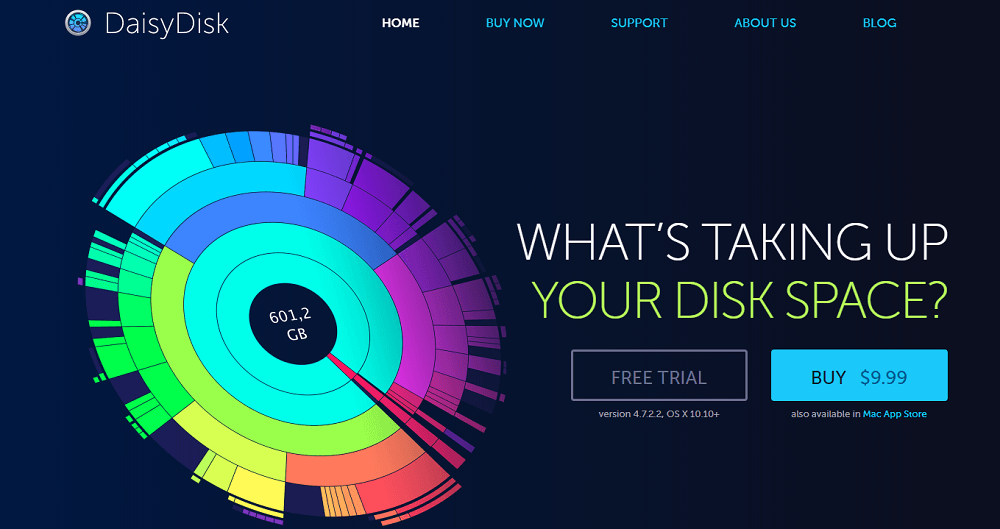
Užitočné nie? Chcete sa dozvedieť viac o Daisy Disk? Poďme ďalej, čo všetko nástroj Daisy Disk dokáže a ako funguje!
Daisy Disk skenuje a zobrazuje vám vizuálnu reprezentáciu využitia disku a môže vám pomôcť ľahko obnoviť miesto na disku.
Kompatibilita a cena
Staršia verzia funguje na MacOS X 5 a aby novšia verzia nástroja fungovala, musíte mať vo svojom systéme Mac OSx 10.10 a vyšší.
Nástroj je k dispozícii v skúšobnej aj platenej verzii. Platená verzia je k dispozícii za cenu 9,99 USD ročne. Okrem angličtiny podporuje viacero jazykov vrátane taliančiny, nemčiny, čínštiny (zjednodušenej a tradičnej), japončiny, španielčiny, francúzštiny, ruštiny a švédčiny
Vlastnosti, vďaka ktorým sa to oplatí:
Disk Doctor sa jednoducho používa a prichádza s intuitívnym rozhraním. Môžete si prezerať súbory a priečinky, ktoré zaberajú miesto na vašom Macu . Poďme sa pozrieť na funkcie:
- Poskytuje informácie o mieste na disku v reálnom čase.
- Uľahčuje vyhľadávanie a odstraňovanie súborov.
- Vstavaná funkcia na mazanie súborov.
- Skenuje vymeniteľné jednotky a analyzuje miesto na disku .
- Integrácia QuickLook na prezeranie súborov.
- Zabraňuje paralelnému skenovaniu viacerých zväzkov toho istého disku
- Rýchlejšie ako mnohí konkurenti.
- Dodáva sa s možnosťou skenovania ako správca
- Podporuje Retina displeje.
Ako to funguje?
Čistenie Macu pomocou Daisy Disk je jednoduchšie, pretože analyzuje a zobrazuje vizuálne znázornenie použitého miesta na pevnom disku. Inými slovami, umožňuje vám nahliadnuť do vášho počítača Mac. Pomôže vám to rozhodnúť sa, ktoré súbory sú zastarané a je potrebné ich z počítača odstrániť.
Tu sú uvedené kroky na čistenie vášho Macu pomocou Daisy Disk:
- Stiahnite si a nainštalujte Daisy Disk.
- Spustite aplikáciu.
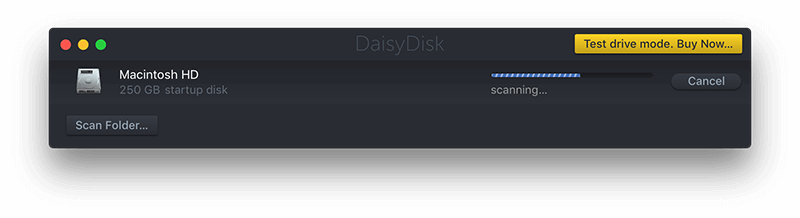
- Rozhranie zobrazí váš pevný disk s možnosťou skenovania vedľa neho.
- Pomocou tlačidla Skenovať sa nachádza rozbaľovacia ponuka, ktorá vám umožňuje kliknúť na položku Skenovať ako správca.
- Kliknite na Skenovať alebo Skenovať ako správca, aby ste zistili, čo zaberá miesto na vašom Macu .
Poznámka: Tento proces môže chvíľu trvať v závislosti od veľkosti pevného disku a rýchlosti počítača Mac.

Po dokončení skenovania sa na ľavej strane tably zobrazí mapa slnečného žiarenia, ktorá predstavuje vizuálnu reprezentáciu každého súboru, ktorý zaberá miesto. Na pravej strane môžete vidieť zoznam súborov a priečinkov.
Poznámka: Čím väčší je segment na mape sunburst, tým viac miesta zaberá v porovnaní s inými zobrazenými súbormi a priečinkami.
- Ak chcete získať ďalšie podrobnosti, z pravej strany panela môžete prejsť na jednotlivé zložky.
- Získate mapu slnečného žiarenia priečinka zobrazujúcu veľkosť súboru v priečinku. Ak chcete skontrolovať veľkosť súboru, umiestnite kurzor myši na mapu.
Poznámka: Súbor môžete zobraziť aj tak, že prejdete na pravú stranu tably, kliknete pravým tlačidlom myši na ikonu priečinka a vyberiete možnosť Zobraziť vo Finderi.
- Ak chcete odstrániť nechcené súbory, kliknite pravým tlačidlom myši na priečinok a vyberte položku Presunúť „názov súboru“ do zberateľa.
Týmto sa súbor neodstráni, ale presunie sa do špeciálneho priestoru, kde si ho môžete ponechať a rozhodnúť sa, či ho chcete vymazať alebo nie. Keď presuniete priečinok do Collector, zobrazí sa priečinok v spodnej časti okna aplikácie.
- Otvorte Collector, zobrazte tieto súbory a odstráňte tie, ktoré nechcete.
- Môžete pridať alebo odstrániť priečinky zo zoznamu Collector alebo kliknúť na Delete, aby ste ich definitívne odstránili.
Týmto spôsobom pomocou Daisy Disk môžete zobraziť súbory, ktoré zaberajú miesto na vašom Macu, a rýchlo ich odstrániť, aby ste obnovili vzácne miesto na disku Mac.
Výhody nevýhody
výhody:
- Majte jednoduché klávesové skratky
- Jednoduché a intuitívne rozhranie
- Dodáva sa s Collector, špeciálnym priestorom na uchovanie súborov pred odstránením.
Zápory:
- Nie je možné triediť priečinky
- Zložitý proces mazania súborov
- Aplikácia neukladá naskenované informácie o disku.
Náš Take On Daisy Disk: Daisy Disk je úžasný nástroj, ktorý vám pomôže vyčistiť váš Mac. Vďaka vizuálnej reprezentácii a triedenému zoznamu súborov a priečinkov táto aplikácia Mac Cleaner ukazuje, čo zaberá miesto na vašom počítači. Je to jednoduchý a robustný nástroj, ktorý skenuje váš pevný disk a zároveň je nenáročný na zdroje. Hľadáte však čistiacu aplikáciu, ktorá dokáže urobiť všetky veci za vás, a potom vám nemusí fungovať. Ak však potrebujete iba nástroj na kontrolu využitia disku a podľa toho ho spravujte, potom je Daisy Disk pre vás!